Hp ProLiant BL280c G6 Server-Blade User Manual Page 1
Browse online or download User Manual for Computer hardware Hp ProLiant BL280c G6 Server-Blade. HP ProLiant BL280c G6 Server-Blade Benutzerhandbuch [de]
- Page / 119
- Table of contents
- BOOKMARKS




- Benutzerhandbuch 1
- Inhaltsverzeichnis 3
- Systemplatinenkomponenten 10
- DIMM-Steckplatzpositionen 11
- Systemwartungsschalter 12
- HP c-Class Blade SUV-Kabel 13
- 2Betrieb 14
- Herausnehmen des Server Blade 15
- Entfernen des Luftleitblechs 16
- Luftleitblech installieren 17
- Übersicht 18
- Abschließen der Konfiguration 23
- Einführung 24
- Festplattenlaufwerksoption 24
- Prozessoroption 27
- Speicheroptionen 32
- DIMM-Identifizierung 34
- Speicherkonfigurationen 35
- Mirrored Memory-Konfiguration 36
- Lockstep Memory-Konfiguration 36
- DEWW Speicheroptionen 33 40
- Installieren eines DIMM 42
- Optionale Mezzanine Cards 43
- Nr. Beschreibung 44
- 5 Verkabelung 54
- USB-Maus 57
- ◦ USB-Diskettenlaufwerk 57
- 6 Software und 58
- Konfigurationsprogramme 58
- Bereitstellungsmethoden 61
- Bereitstellung über PXE 62
- SAN-Konfiguration 65
- HP ROM-Based Setup Utility 67
- Boot-Optionen 68
- BIOS Serial Console 68
- Referenzhandbuch 70
- Managementprogramme 71
- ROMPaq Utility 72
- Erase Utility 72
- Sicherheitsvorteile 73
- USB-Unterstützung 73
- Interne USB-Funktionalität 73
- Diagnose-Tools 74
- Integrated Management Log 75
- ProLiant Support Packs 77
- HP Smart Update Manager 77
- Care Pack 77
- 7 Fehlerbehebung 78
- Wichtige Sicherheitshinweise 79
- Symptominformationen 80
- Lockere Verbindungen 83
- Servicebenachrichtigungen 83
- Serverzustands-LEDs 83
- HP ProLiant Server 93
- Fehlerbeseitigungshandbuch 93
- 8 Austauschen der Batterie 98
- 9 Zulassungshinweise 100
- FCC-Klassifizierungsetikett 101
- Geräte der Klasse A 101
- Geräte der Klasse B 101
- Änderungen 102
- Hinweis für Korea 104
- Hinweis für Japan 104
- BSMI-Hinweis 104
- Hinweis für China 105
- Laser-Zulassung 105
- 10 Elektrostatische Entladung 107
- 11 Technische Daten 109
- 12 Technischer Support 110
- Customer Self Repair 111
- Akronyme und Abkürzungen 112
Summary of Contents
HP ProLiant BL280c G6 Server BladeBenutzerhandbuchÜbersichtDieses Dokument beschreibt die Installation,Verwaltung und Fehlerbehebung für diesenServer
SystemplatinenkomponentenNr. Beschreibung1 DIMMs für Prozessor 1 (6)2 DIMMs für Prozessor 2 (6)3 SATA-Anschluss 24 SATA-Anschluss 15 Festplattenlaufwe
9 ZulassungshinweiseIn diesem Abschnitt„Identifikationsnummern für die Zulassungsbehörden“ auf Seite 93„FCC-Hinweis“ auf Seite 93„Konformitätserklärun
FCC-KlassifizierungsetikettDas FCC-Klassifizierungsetikett weist darauf hin, welcher Klasse (A oder B) das Gerät angehört. BeiGeräten der Klasse B bef
Wenn Sie Fragen zu diesem Produkt haben, wenden Sie sich schriftlich oder telefonisch an uns:● Hewlett-Packard CompanyP. O. Box 692000, Mail Stop 5301
Zulassungshinweis für die Europäische UnionProdukte mit der CE-Kennzeichnung erfüllen die folgenden EU-Richtlinien:●Niederspannungsrichtlinie 2006/95/
Hinweis für JapanBSMI-HinweisHinweis für KoreaGeräte der Klasse AGeräte der Klasse BDEWW Hinweis für Japan 97
Hinweis für ChinaGeräte der Klasse ALaser-ZulassungDieses Produkt ist möglicherweise mit einem optischen Speichergerät (d. h. einem CD- oderDVD-Laufwe
Hinweis zum Austauschen von Akkus oder BatterienVORSICHT! Der Computer ist mit einer internen Lithium-Mangandioxid-, Vanadium-Pentoxid- oderalkalische
10 Elektrostatische EntladungIn diesem Abschnitt„Schutz vor elektrostatischer Entladung“ auf Seite 100„Erdungsmethoden zum Schutz vor elektrostatische
Besitzen Sie keine geeigneten Hilfsmittel, um eine ordnungsgemäße Erdung sicherzustellen, setzenSie sich mit einem Vertriebspartner in Verbindung.Weit
11 Technische DatenIn diesem Abschnitt„Umgebungsanforderungen“ auf Seite 102„Technische Daten zum Server Blade“ auf Seite 102UmgebungsanforderungenAng
Nr. PCIeMezzanine-Anschluss 1 x8, nur Mezzanine Card vom Typ IMezzanine-Anschluss 2 x8 Mezzanine Card vom Typ I oder IIDIMM-SteckplatzpositionenDIMM-S
12 Technischer SupportIn diesem Abschnitt„Vor der Kontaktaufnahme mit HP“ auf Seite 103„HP Kontaktinformationen“ auf Seite 103„Customer Self Repair“ a
Customer Self RepairHP Produkte enthalten viele CSR-Teile (Customer Self Repair), um Reparaturzeiten zu minimierenund höhere Flexibilität beim Austaus
Akronyme und AbkürzungenABENDAbnormal End (Außergewöhnliche Beendigung)ACUArray Configuration Utility (Dienstprogramm zur Array-Konfiguration)AMPAdvan
SATASerial ATA (Serielles ATA)SMPServer Migration PackSUMSoftware Update ManagerUDIMMUnregistered Dual In-Line Memory ModuleV2PVirtual to PhysicalV2VV
IndexAAbdeckungEntfernen derZugangsabdeckung 9Abdeckung des Gehäuse-Anschlusses 3Advanced ECC-SpeicherAdvanced ECC-Speicherkonfiguration 28Bestückungs
EinschaltenEinschalten des Server Blade7Verwenden von RBSU 60Einschubsnummerierung 12Elektrostatische EntladungElektrostatische Entladung100Erdungsmet
Zugriff auf den Server Bladeüber lokale KVM-Geräte 48Zugriff auf einen Server Blademit lokalen Mediengeräten49HP Insight DiagnosticsHP Insight Diagnos
Lockstep MemoryKonfigurieren von LockstepMemory 62Lockstep Memory-Konfiguration 29Richtlinien zur Bestückung imLockstep Memory-Modus 31Lokale Medienge
Mirrored Memory-Konfiguration 29Richtlinien zur Bestückung imMirrored Memory-Modus 30Speicherkonfigurationen 28Speicheroptionen 17Speichersubsystem, A
Vorderseite, LEDs 2Vorderseite/Festplattenlaufwerkskäfig-Baugruppe 17Vorrichtung, Prozessor 20Vorsichtsmaßnahmen 73WWartungsrichtlinien 69Website, HP
SystemwartungsschalterPosition Standardeinstellung FunktionS1 Aus Aus = iLO 2-Sicherheit ist aktiviert.Ein = iLO 2-Sicherheit ist deaktiviert.S2 Aus A
HP c-Class Blade SUV-KabelNr. Stecker Beschreibung1 Server Blade Für den Anschluss an denSUV-Anschluss an der Vorderseitedes Server Blade2 Grafik Für
2BetriebIn diesem Abschnitt„Einschalten des Server Blade“ auf Seite 7„Ausschalten des Server Blade“ auf Seite 7„Herausnehmen des Server Blade“ auf Sei
●Halten Sie die Netz-/Standby-Taste länger als 4 Sekunden gedrückt, um den Server Blade inden Standby-Modus zu schalten.Der Server Blade wechselt dadu
3. Nehmen Sie den Server Blade heraus.4. Legen Sie den Server Blade auf einer ebenen Fläche ab.VORSICHT! Um die Verletzungsgefahr durch heiße Oberfläc
4. Sofern installiert, trennen Sie die Netz- und Datenkabel des Festplattenlaufwerks von derSystemplatine (siehe „Identifizierung von Festplattenlaufw
3SetupIn diesem Abschnitt„Übersicht“ auf Seite 11„Installieren eines HP BladeSystem c-Class-Gehäuses“ auf Seite 11„Installieren von Server Blade-Optio
Installieren von VerbindungsmodulenSchrittweise Anweisungen zur Installation von Verbindungsmodulen finden Sie in der Dokumentationim Lieferumfang des
© Copyright 2009, 2011 Hewlett-PackardDevelopment Company, L.P.Hewlett-Packard („HP“) haftet –ausgenommen für die Verletzung desLebens, des Körpers, d
Server Blade-Signal Einschubnummer Einschubskennzeichnung AnmerkungenNICs 1, 2 (integriert) 1—Mezzanine Card 1 2Vier Port-Karten sind mitEinschub 2 ve
Herstellen einer Verbindung mit dem NetzwerkDamit HP BladeSystem eine Verbindung zum Netzwerk herstellen kann, muss jedes Gehäuse mitNetzwerkverbindun
2. Nehmen Sie die Schutzkappe des Gehäuseanschlusses ab.3. Bereiten Sie den Server Blade für die Installation vor.DEWW Installieren eines Server Blade
4. Installieren Sie den Server BladeAbschließen der KonfigurationHalten Sie sich zum Abschließen der Server Blade- und HP BladeSystem-Konfiguration an
4 Installation der HardwareoptionenIn diesem Abschnitt„Einführung“ auf Seite 17„Festplattenlaufwerksoption“ auf Seite 17„Prozessoroption“ auf Seite 20
Beachten Sie immer die Installationsrichtlinien:● Setzen Sie bei der Installation eines 9,5-mm-SATA-Festplattenlaufwerks immer einAbstandsstück ein.●A
◦Installieren Sie die 9,5-mm-SATA-Festplattenlaufwerke und die Festplattenlaufwerks-Abstandshalter. Befestigen Sie die Festplattenlaufwerke mit den la
12. Schließen Sie die Festplattenlaufwerks-Netzkabel an die Festplattenlaufwerks-Netzanschlüssean der Systemplatine an. Die Netzkabel können an belieb
So installieren Sie die Komponente:1. Aktualisieren Sie das System-ROM.Die neueste ROM-Version können Sie von der HP Website (http://www.hp.com/suppor
8. Sollte sich der Prozessor von der Installationsvorrichtung gelöst haben, setzen Sie ihn wiedervorsichtig in die Vorrichtung ein. Fassen Sie den Pro
Inhaltsverzeichnis1 Beschreibung der Komponenten ...
9. Richten Sie die Installationsvorrichtung des Prozessors am Sockel aus, und setzen Sie denProzessor ein. DIE STIFTE AUF DER SYSTEMPLATINE SIND SEHR
10. Drücken Sie die Laschen an der Installationsvorrichtung, um die Installationsvorrichtung vomProzessor zu lösen, und nehmen Sie sie dann ab.11. Sch
12. Entfernen Sie die Schutzabdeckung des Kühlkörpers.13. Richten Sie den Kühlkörper aus, und installieren Sie ihn. Ziehen Sie die Schraubenabwechseln
Das Speichersubsystem in diesem Server Blade kann RDIMMs oder UDIMMs unterstützen. BeideArten werden als DIMMs bezeichnet, wenn die Informationen für
Zwei- und vierreihige DIMMs bieten die größte Kapazität mit der bestehenden Speichertechnologie.Unterstützt die aktuelle DRAM-Technologie beispielswei
SpeicherkonfigurationenZur Optimierung der Verfügbarkeit des Server Blade unterstützt der Server Blade die folgendenAMP-Modi:●Advanced ECC: Bietet die
Mirrored Memory-KonfigurationSpiegelung bietet Schutz vor nicht korrigierbaren Speicherfehlern, die ohne Spiegelung zu einemAusfall des Server Blade f
Richtlinien zur Advanced ECC-BestückungBei Konfigurationen im Advanced ECC-Modus sind die folgenden Richtlinien zu beachten:● Halten Sie sich an die a
Bestückungsreihenfolge für den Mirrored Memory-Modus bei einem ProzessorBestücken Sie die DIMM-Steckplätze bei Konfigurationen im Mirrored Memory-Modu
Bestückungsreihenfolge im Lockstep Memory-Modus bei einem einzelnen ProzessorBestücken Sie die DIMM-Steckplätze bei Konfigurationen im Lockstep Memory
DIMM-Identifizierung ... 27Speicherkonfiguratio
Konfiguration des Luftleitblechs für 8-GB-DIMMs oder größer1. Nehmen Sie die Luftstromabdeckung von jedem Ende des Luftleitblechs ab.2. Bringen Sie di
Luftleitblech-Konfiguration für alle anderen DIMMs1. Entfernen Sie die zwei Luftstromabdeckungen oben am Luftleitblech.2. Bringen Sie die Luftstromabd
Installieren eines DIMMACHTUNG: Um eine Beschädigung der Festplattenlaufwerke, des Speichers und andererSystemkomponenten zu vermeiden, müssen das Luf
Optionale Mezzanine CardsOptional erhältliche Mezzanine Cards werden als Mezzanine Cards vom Typ I oder als MezzanineCards vom Typ II eingestuft. Vom
5. Setzen Sie die Mezzanine Card ein. Üben Sie von oben Duck auf den Anschluss aus, um dieKarte zu verankern.6. Bringen Sie die Zugangsabdeckung an (s
Nr. Beschreibung2 SAS-Anschluss 23 SAS-Anschluss 14 Festplattenlaufwerk 25 Festplattenanschluss 26 Festplattenanschluss 17 Festplattenlaufwerk 18 Fest
7. Installieren Sie die SAS-Festplattenlaufwerke.8. Schließen Sie Festplattenlaufwerkskabel 1 an Festplattenlaufwerk 1 an.9. Schließen Sie Festplatten
12. Entfernen Sie die Schutzkappe des Mezzanine-Anschlusses.13. Schließen Sie Festplattenlaufwerks-Datenkabel 1 an SAS-Anschluss 1 am Controller an.14
15. Installieren Sie den Controller. Üben Sie von oben Duck auf den Anschluss aus, um die Karte zuverankern.16. Schließen Sie die Festplattenlaufwerks
17. (Optional) Schließen Sie den BBWC-Akkupack an das Cache-Modul an.18. (Optional) Installieren Sie das Cache-Modul auf dem Controller.42 Kapitel 4
6 Software und Konfigurationsprogramme ... 51Bereitst
19. (Optional) Schließen Sie den BBWC-Akkupack an das Luftleitblech an. Ist überschüssigesBBWC-Kabel vorhanden, rollen Sie es auf, und bewahren Sie es
Halten Sie sich beim Installieren oder Auswechseln einer TPM-Karte an die folgenden Richtlinien:● Entfernen Sie das installierte TPM nicht. Ein instal
6. Installieren Sie die TPM-Karte. Üben Sie von oben Duck auf den Anschluss aus, um die Kartezu verankern (siehe „Systemplatinenkomponenten“ auf Seite
Um ein maximales Maß an Sicherheit zu gewährleisten, beachten Sie bei der Aufbewahrung desSchlüssels/Kennwortes für die Wiederherstellung die folgende
5 VerkabelungIn diesem Abschnitt„SATA-Festplattenlaufwerksverkabelung“ auf Seite 47„Verkabelung des optionalen SAS-Festplattenlaufwerks“ auf Seite 47„
Verwenden des HP c-Class Blade SUV-KabelsMit dem HP c-Class Blade SUV-Kabel kann der Benutzer den Server Blade verwalten, konfigurierenund diagnostizi
3. Schließen Sie an einem der beiden USB-Anschlüsse eine USB-Maus an.4. Schließen Sie am anderen USB-Anschluss eine USB-Tastatur an.Nr. Beschreibung1
◦USB-Maus◦ USB-DiskettenlaufwerkNr. Beschreibung1 Monitor2 USB-Maus3 HP c-Class Blade SUV-Kabel4 Server Blade5 USB-Hub6 USB-Tastatur7 USB-CD/DVD-ROM-
6 Software undKonfigurationsprogrammeIn diesem Abschnitt„Bereitstellungsprogramme für den Server Blade“ auf Seite 51„Konfigurationsprogramme“ auf Seit
einen Netzwerk-Client mit einem Webbrowser zugänglich. Neben anderen Funktionen bietet iLO 2unabhängig vom Host-Betriebssystem und vom Hostserver eine
Diagnose-Tools ... 67HP
Der PXE-Server muss für jeden bereitzustellenden Server Blade mit dem für PXE vorgesehenen NICverbunden werden. Der Server Blade verwendet für PXE sta
◦64 MB freier Festplattenspeicher◦ 10-Mb/s-Netzwerkkarte●PXE-Bereitstellungsserver (Speichern der Boot-Images)◦AMD Athlon™ XP-Prozessor (empfohlen wer
Bereitstellung über PXEPXE ermöglicht es dem Server Blade, ein Image über das Netzwerk von einem PXE-Server zu ladenund das Image im Speicher auszufüh
beschrieben wird, wie diese Tools zur Erstellung eines automatischen Server Deployment-Prozesseseingesetzt werden.Das Scripting Toolkit bietet eine fl
USB-CD-ROM-LaufwerkDiese Methode erleichtert mittels SmartStart das Laden des Betriebssystems. SmartStart lässt jedochauch das manuelle Laden von Betr
Alternativ dazu können Sie die Hardware auch manuell mit RBSU und der iLO 2 Remote Consolekonfigurieren. Die daraus resultierende Boot-Diskette ist vi
●Der Server Blade ist ordnungsgemäß mit einem unterstützten SAN verbunden.● Die SAN-Speichertreiber sind geladen. Weitere Informationen finden Sie in
HP ROM-Based Setup UtilityRBSU ist ein in ProLiant Servern integriertes Konfigurations-Utility, das zahlreiche verschiedeneKonfigurationsvorgänge ausf
HINWEIS: Wenn das Bootlaufwerk nicht leer ist oder in der Vergangenheit bereits beschriebenworden ist, wird das Array von ORCA nicht automatisch konfi
Konfigurieren von gespiegeltem SpeicherSo konfigurieren Sie gespiegelten Speicher:1. Installieren Sie die erforderlichen DIMMs (siehe „Installieren ei
FCC-Hinweis ... 93F
●Zeigt am Bildschirm Tipps für einzelne Schritte des Konfigurationsablaufs an● Bietet ab ACU-Version 8.28.13.0 Diagnosefunktionen auf der Registerkart
werden. Diese Nummer muss stets mit der Seriennummer übereinstimmen, die sich auf demAufkleber auf dem Gehäuse befindet.)Warning: The serial number sh
angegebene Pager-Nummer gesendet wird. ASR kann von der HP SIM Konsole oder über RBSUdeaktiviert werden.ROMPaq UtilityDas ROMPaq Utility ermöglicht ei
Verwenden Sie zum Zugriff auf das Erase Utility die Schaltfläche „System Erase“ (System löschen)auf dem Startbildschirm der SmartStart CD (siehe „Smar
Externe USB-FunktionalitätHP bietet externe USB-Unterstützung, um den lokalen Anschluss von USB-Geräten für Verwaltung,Konfiguration und Diagnoseverfa
Wenn zwischen den Datenerfassungsintervallen eine größere Änderung eingetreten ist, werden dievorher gültigen Informationen von der Datenerfassungsfun
Service vor Ort werden möglicherweise Benachrichtigungen an Ihren autorisierten HP Partner, sofernfür Ihr Land konfiguriert und verfügbar, gesendet. D
ROM-Images und zusätzliche Software können Sie von der HP Website (http://www.hp.com/support)herunterladen.Um direkt nach den Betriebssystemtreibern f
7 FehlerbehebungIn diesem Abschnitt„Ressourcen für die Fehlerbeseitigung“ auf Seite 71„Schritte vor der Diagnose“ auf Seite 71„Lockere Verbindungen“ a
HINWEIS: Dieses Handbuch enthält Informationen für mehrere Server. Daher sind eventuell nichtalle Informationen auch für den Server relevant, auf dem
1 Beschreibung der KomponentenIn diesem Abschnitt„Komponenten auf der Vorderseite“ auf Seite 1„LEDs und Tasten an der Vorderseite“ auf Seite 2„Systemp
Dieses Symbol weist auf das Vorhandensein einer heißen Oberfläche und Komponente hin, beideren Berührung Verletzungsgefahr durch Verbrennungen besteh
Die folgenden Informationen helfen Ihnen, diese Fragen zu beantworten:● Führen Sie HP Insight Diagnostics (siehe „HP Insight Diagnostics“ auf Seite 67
Durchführen von Prozessorverfahren beim FehlerbehebungsvorgangBevor Sie Fehlerbehebungsschritte durchführen, die sich auf Prozessoren beziehen, überpr
Vergewissern Sie sich vor dem Entfernen von Prozessoren immer davon, dass der voranstehendempfohlenen Mindestkonfiguration entsprochen wird. Lässt sic
Flussdiagramme zur FehlerbehebungUm ein Problem effektiv zu beheben, empfiehlt HP Ihnen, mit dem ersten Flussdiagramm in diesemAbschnitt, „Flussdiagra
Flussdiagramm zur allgemeinen DiagnoseDas Flussdiagramm zur allgemeinen Diagnose stellt eine generische Herangehensweise an dieFehlerbeseitigung dar.
Nr. Siehe3 „Servicebenachrichtigungen“ (siehe„Servicebenachrichtigungen“ auf Seite 76)4 Die aktuellste Version für eine bestimmte Server Blade- oderOp
80 Kapitel 7 Fehlerbehebung DEWW
Flussdiagramm bei Server Blade-StartproblemenSymptome:●Der Server schaltet sich nicht ein.●Die Betriebsanzeige des Systems ist aus oder leuchtet gelb.
Flussdiagramm bei POST-ProblemenSymptome:●Der Server führt den POST nicht vollständig durchHINWEIS: Wenn das System versucht, auf das Bootgerät zuzugr
LEDs und Tasten an der VorderseiteNr. Beschreibung Zustand1 UID-LED Blau = IdentifiziertBlau blinkt = AktivesRemote-ManagementAus = Kein aktivesRemote
Nr. Siehe1 Flussdiagramm bei Server Blade-Startproblemen (siehe„Flussdiagramm bei Server Blade-Startproblemen“auf Seite 81)2 „POST-Fehlermeldungen und
Flussdiagramm bei Betriebssystemstart-ProblemenSmartStart kann auf zwei Arten zur Diagnose von Betriebssystemstart-Problemen auf einem ServerBlade ein
Symptome:● Der Server startet das installierte Betriebssystem nicht●Der Server startet nicht von SmartStartMögliche Ursachen:● Beschädigtes Betriebssy
Nr. Siehe8◦„Probleme mit der Hardware“ im HP ProLiant ServerFehlerbeseitigungshandbuch auf der DocumentationCD oder „Ressourcen für die Fehlerbeseitig
Flussdiagramm bei ServerfehleranzeigenSymptome:●Der Server wird gestartet, von Insight Management Agents wird jedoch ein Fehler gemeldet●Der Server st
HINWEIS: Informationen zu Position und Status der Server-LEDs finden Sie in derServerdokumentation.Mögliche Ursachen:●Eine interne oder externe Kompon
POST-Fehlermeldungen und SignaltöneDie vollständige Liste der Fehlermeldungen finden Sie im Abschnitt „POST-Fehlermeldungen“ imHP ProLiant Server Fehl
VORSICHT! Um potenzielle Probleme zu vermeiden, lesen Sie STETS die Informationen überVorsichtsmaßnahmen in der Serverdokumentation, bevor Sie Systemk
8 Austauschen der BatterieWenn der Server Blade das Datum und die Uhrzeit nicht mehr richtig anzeigt, müssen Siemöglicherweise die Batterie für die Ec
Um die Komponente wieder anzubringen, führen Sie das Verfahren in umgekehrter Reihenfolge aus.Weitere Informationen zum Austausch der Echtzeituhr-Batt
More documents for Computer hardware HP ProLiant BL280c G6 Server-Blade
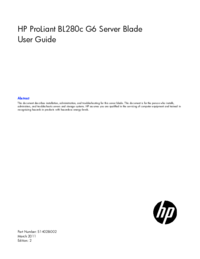
 (141 pages)
(141 pages)







Comments to this Manuals